win11更新后备份文件还原教程
win11更新后备份文件还原教程
备份是我们日常使用系统时保护文件非常重要的操作,很多朋友都可以通过备份来防止文件丢失。但是在更新win11系统后,大家不知道应该如何还原备份文件了,其实方法和之前是一样的,下面就一起来看看吧。
win11更新后怎么还原备份文件
1、首先我们在开始菜单中找到“设置”
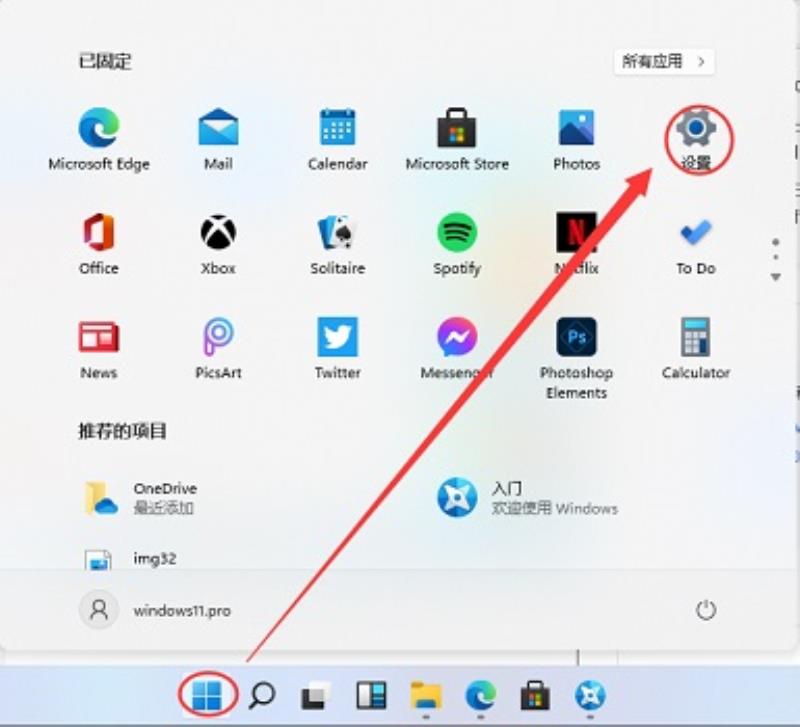
2、接着进入windows“更新和安全”,然后在左侧边栏中找到“备份”
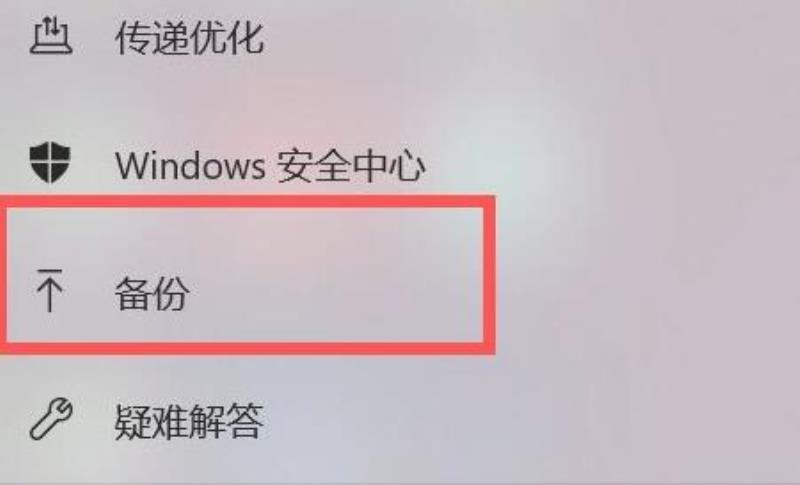
3、然后在右侧选择“更多选项”然后点击“从当前的备份还原文件”即可。
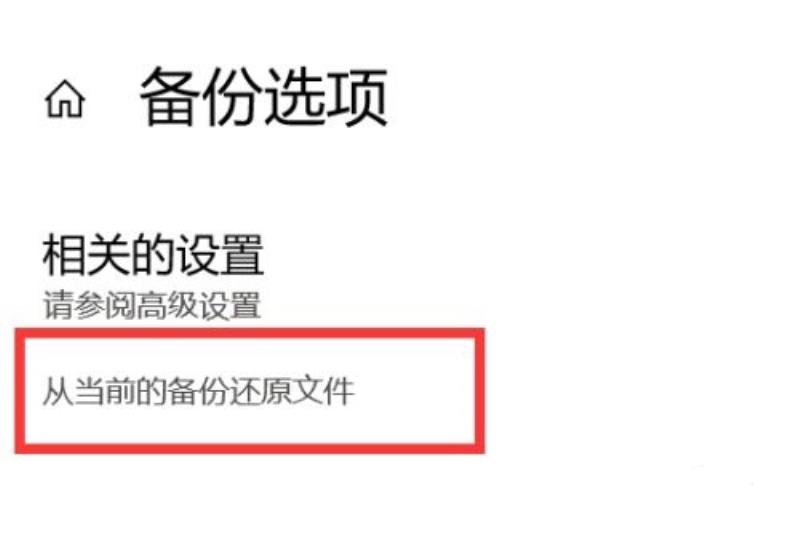
win11怎么恢复误删的文件?快来试试这两种方法
win11怎么恢复误删的文件?无论我们使用的电脑是什么系统,都会出现文件数据误删除的情况,那么对于win11误删除的文件,我们该如何进行数据恢复呢?本文将为大家介绍两种好用的数据恢复方法,一起来看看吧!
Windows误删文件还能恢复吗?
对于Windows误删文件,实际上是可以恢复的。当您删除文件时,操作系统通常并不真正从硬盘驱动器中删除文件的数据。相反,它只是将文件系统中的相关记录标记为已删除,并且该空间可以被其他文件使用。因此,删除文件实际上是对文件的索引的修改,而不是对数据本身的修改。那么windows误删文件怎么恢复呢?参考以下方法。
方法1易我数据恢复软件找回
win11怎么恢复误删的文件?如果文件被误删了,我们可以选择专业的数据恢复软件易我数据恢复(EaseUS Data Recovery Wizard)。作为一款功能强大的软件,适用于多种数据丢失场景,例如删除、格式化、磁盘分区变RAW、系统崩溃、部分病毒感染等,可从台式电脑、笔记本、移动硬盘、U盘、SD/TF卡及其它Windows兼容设备中快速找回丢失数据,支持恢复多种不同类型的文件,且简单易操作,即便是电脑初学者也能够轻松完成恢复。
步骤1. 运行易我数据恢复软件(EaseUS Data Recovery Wizard),扫描删除文件/文件夹所在的分区,如果是外置设备,请将设备与计算机成功连接并选择相关设备进行扫描。
步骤2. 在扫描过程中或扫描完成后,您可以点击找到的文件/文件夹进行预览,删除的文件/文件夹通常在左侧「删除的」选项栏目下,同时可通过软件右上角「筛选」和「搜索」两个功能快速查找相关文件/文件夹。
步骤3. 找到删除文件/文件夹后,直接勾选执行「恢复」操作,切记恢复后不要将删除文件/文件夹保存在源盘,避免原始数据被覆盖,增加数据恢复难度。
方法2备份还原
利用Windows自带的备份还原功能对文件进行还原的操作步骤如下:
第1步:在开始菜单栏的搜索框中输入【控制面板】,点击打开控制面板。
第2步:在控制面板中找到【系统和安全】-【文件历史记录】。
第3步:如果此功能已经正常开启使用,那么误删丢失的文件就可能在【文件历史记录】这个分区文档中找回。
win11怎么恢复误删的文件?以上介绍的2种方法都可以帮助我们进行win11误删文件的恢复,如果你没有备份的习惯,一定不要错过这款实用的易我数据恢复软件。
常见问题
1. 删除视频多久可以恢复?
一般来讲,只要删除的视频没有被其他数据所覆盖,都有机会进行恢复的,推荐选择易我数据恢复软件,该软件可以恢复因删除、病毒感染、格式化等原因丢失的视频。
2. 图片删除后被覆盖还可以恢复吗?
一般来讲,图片删除后被覆盖是不能够被恢复的,不过我们仍热可以使用易我数据恢复软件进行尝试扫描分区,查看是否有需要恢复的图片文件。
3. 电脑删除照片如何恢复?
1)撤销恢复:如果刚刚使用普通的删除方式在电脑上删除了照片,在未进行其他操作的情况下,可以尝试撤销上一步操作来恢复删除的照片;2)回收站恢复:对于删除到回收站中的照片,可以进入回收站进行还原;3)使用数据恢复软件恢复:如果上述方法都没有成功找回,请保护好数据现状,在照片未被覆盖的前提下,可以使用专业的数据恢复软件进行恢复,例如易我数据恢复。
4. 电脑删除文件如何恢复?
撤销恢复:删除文件之后没有进行其他操作,可以通过Ctrl+Z撤销删除操作;回收站恢复:对于普通删除的文件,一般会进入到回收站里,在清空之前,可以打开回收站进行还原;备份恢复:如果有备份,可以从备份中恢复删除的文件。使用文件恢复软件恢复:在文件被覆盖之前,可以借助专业的数据恢复软件-易我数据恢复进行恢复。
5. 删除哪个文件使系统崩溃?
删除电脑C盘上的系统文件夹,会造成系统崩溃、电脑黑屏等情况发生。此时我们可以通过易我数据恢复软件尝试恢复已删除文件。
win11这设定太容易误删!win11怎么恢复删除的文件?
第1部分.在Windows 11中为什么我的文件突然不见了?
win11怎么恢复删除的文件?一般我们90后都是从xp开始使用到现在。不知不觉都使用到win11系统了。虽然win11系统修复了旧版本的一些bug,但它作为目前windows电脑zui新的系统,很多朋友刚开始还不是很习惯,出现了问题也不知道怎么解决。
在win11当中,有些用户就发现了这么一个令人崩溃的设定:好好放在桌面上的文件,突然就不见了!经过调查,就更加崩溃了,原来这个文件并非是真的消失了,而是被移动到了回收站。为什么会这样?
这是因为在win11当中,开发商进行了一系列的更新和优化,删除文件并不会弹出提示框,一旦你不小心按到了Delete键,选中的文件就会悄无声息地被删除,放到回收站当中。这种删除操作很难发现误删文件,等到文件需要时才想起,这时已经来不及了。win11怎么恢复删除的文件?下面我们一起探讨一下。
第2部分.Windows 11作为zui新的操作系统,能否恢复文件?
Windows 11作为zui新的操作系统,能否恢复文件?答案是可以的。在win11中删除文件和在其他windows版本中删除文件一样,如果您删除存储在电脑硬盘上的文件,则删除的文件用肉眼无法看到。原来被删除的数据占用的空间被系统打上了空闲标记,可以写入新的数据。但是,如果您还没有在该空间中存储任何新数据,那么删除的文件依然保存在那里,等待您将其取出来。
第3部分.win11怎么恢复删除的文件?
win11怎么恢复删除的文件?虽然我们执行了删除操作,回收站里没有被删的文件,但你仍然可以使用专业的数据恢复软件扫描电脑硬盘,检索已删除的文件,并进行恢复。您需要做的就是保护好数据现状,停止往电脑里写入任何新文件,及时采取措施,这样更有利于文件恢复。
在这里,我们将向您展示如何使用与win11兼容的数据恢复软件-易我数据恢复软件来恢复删除的文件。使用此软件,您不仅可以恢复清空回收站、shift+delete键删除的文件,还可以恢复因意外格式化、分区变为RAW、部分病毒感染等丢失的文件。
现在,请参阅以下详细步骤在win11中恢复误删的文件。
步骤1. 确认删除数据所在的硬盘分区,打开易我数据恢复软件(EaseUS Data Recovery Wizard),在「本机数据恢复」页面的内置盘下找到删除数据所在的硬盘分区,点击「扫描」,开始查找删除的数据。
步骤2. 易我数据恢复软件自动执行快速深度扫描,会扫描列出硬盘已丢失和现有的数据。您可在「删除的」选项下快速查找到删除的数据,并可在扫描过程中或扫描完成后,右键单击文件数据进行「预览」。
步骤3. 预览数据无误,直接勾选需要恢复的数据,点击右下角「恢复」按钮,等待恢复操作执行完成,即可成功找回删除的数据。注意不要将还原的数据保存在源盘,避免原始数据被覆盖,增加数据恢复难度。
第4部分.win11怎么设置删除确认提示框
不少用户在下载win11下载安装之后,发现按delete键删除文件之后,文件直接进入了回收站,没有删除提示框。那么应该怎么设置删除确认提示呢?下面给大家介绍一下。
1、首先右键点击桌面上的回收站打开属性;
2、如果桌面上没有回收站,可以在主题的桌面图标设置里打开;
3、打开回收站属性后,我们先勾选下方自定义大小;
4、再勾选显示删除确认对话框并点击确定保存即可;
5、如果操作之后没有效果,可以重启电脑试试。
win11怎么恢复删除的文件?对于这个问题,本文向您展示了如何使用易我数据恢复软件从win11恢复数据,并且分享了win11怎么设置删除确认提示的教程,希望能帮到您!
声明: 我们致力于保护作者版权,注重分享,被刊用文章因无法核实真实出处,未能及时与作者取得联系,或有版权异议的,请联系管理员,我们会立即处理,本站部分文字与图片资源来自于网络,转载是出于传递更多信息之目的,若有来源标注错误或侵犯了您的合法权益,请立即通知我们(管理员邮箱:daokedao3713@qq.com),情况属实,我们会第一时间予以删除,并同时向您表示歉意,谢谢!

